「0」から一緒に作るWordPress構築1dayワークショップ事前準備マニュアル
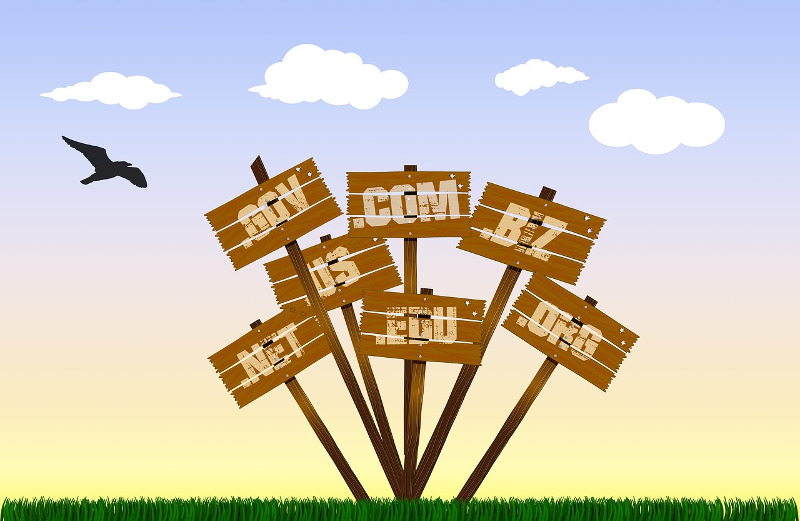
はじめに
WordPressブログを設置するためには、レンタルサーバーと独自ドメインが必要です。
サーバーというのは、簡単に言えばWeb上の「土地」です。
土地が無ければブログという建物は建てられません。
ドメインというのは、Web上の「住所」です。
住所が無ければ、誰もあなたのブログを見つけることができません。
ということで、WordPressブログを始めるなら必ず
- サーバー
- ドメイン
の2つが必要になります。
- レンタルサーバーの初期費用3,240 円(税込)
- レンタルサーバー月額料金1,296 円(税込)×最低3 か月分
- ドメイン取得料金が年間1,620円(税込)
合計8,748 円(税込)が最低でも、WordPress開設の際に費用としてかかります。
ドメインプレゼントキャンペーン実施期間に契約することができれば、7,128円(税込)がWordPress開設費用となります。
事前準備でやっていただきたいこと
今回WordPressのワークショップの開催日8月11日(金)までに、必ず
の3つの作業は終わらせておいてください。
もし終わってない場合は、当日一緒に作業ができなくなります。
ご注意ください。
難しく思われるかもしれませんが、動画で解説していますので、画面を見ながら確実に実行するようにしてください。
その1 エックスサーバーに契約
『エックスサーバー』というサーバーをレンタルする契約を結びます。
他にも、ロリポップ、さくらサーバーなど様々なサーバーがあるのですが、エックスサーバーが一番おすすめです。
多くの企業サイト、プロブロガーがエックスサーバーを好んで使うのには5つ理由があります。
- 安定してつながりやすい
- サイトの表示速度が速い
- 大量のアクセスが集まってもダウンしにくい
- 問題が発生しにくい
- 何か起きてもサポート対応が迅速
コストを抑えるため、最初に安いサーバーを選ぶと、問題が起こって使いにくく、結局エックスサーバーに引越をする方がとても多いことが現状です。
ですから安心してブログを運営することに集中できる『エックスサーバー』をおすすめします。
「ドメインプレゼントキャンペーン」の実施期間中ならぜひ利用しよう!
エックスサーバーでは、一年を通じて何回か『ドメインプレゼントキャンペーン』というキャンペーンをやっています。
このキャンペーンを使うと、次の作業の『独自ドメインの契約』の際に必要な料金が一切かからなくなります。
基本的に年間契約で料金が発生するドメインが、このキャンペーンを使うとエックスサーバーとサーバー契約をしている限り、ずっと年間使用料が無料なのでとてもお得です。
ぜひこのキャンペーンがやっている実施期間中に契約をしたいものですが、タイミングによっては、このキャンペーン実施期間でない場合もありますのでご注意ください。
以下のボタンをクリックして、エックスサーバー公式サイトでサーバー契約をしてください。
エックスサーバー公式サイトを開いたら、エックスサーバーの契約方法を動画で解説していますので、動画を参考に契約を完了させてください。
必ず、「お支払い」まで完了させてください。
10日の無料体験がついていますが、支払いを済ませないとすぐにサーバーが使えなくなってしまいます。
ドメインプレゼントキャンペーン実施期間中でない場合
キャンペーンがやっていなければ、残念ながらドメインの契約にも料金がかかってしまいます。
それはタイミングとして仕方ないことなので、以下の赤枠部分の「お申込みはこちら」をクリックしてサーバー契約を進めてください。
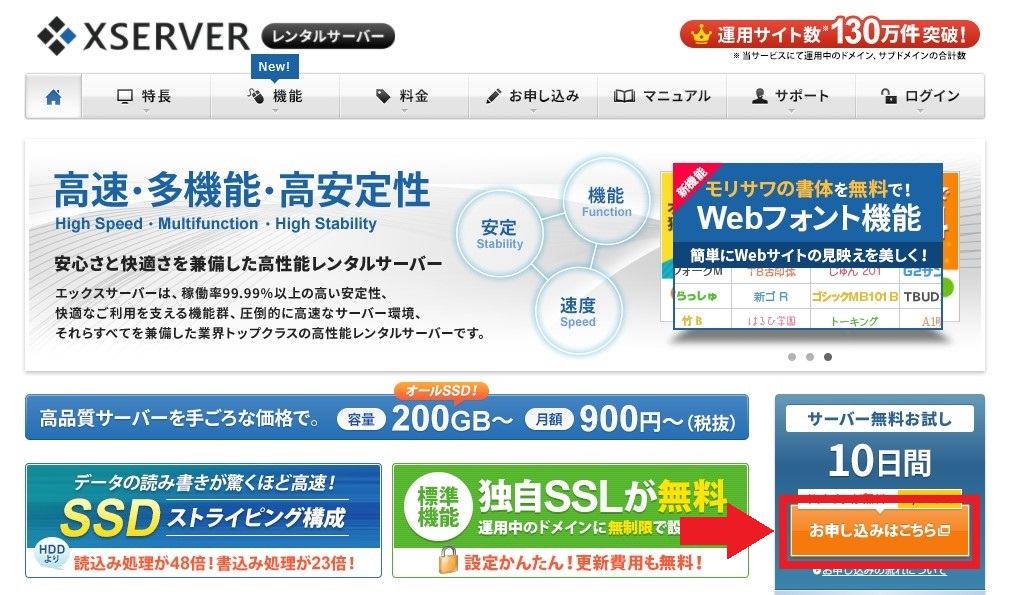
その2 独自ドメインを取得
ドメインというのは、suzunoneiro.com や suzunoneiro.net のように、「●●.com」や「■■.net」などで表されるものです。
これは、世界に1つしかないため、Web上の住所として使われます。
僕の場合、suzunoneiro.com を使用しているので、Webには、https://suzunoneiro.com/ と表示されます。
ドメインは、WordPressブログのトップページのURL になります。
あなたもドメインを取得すれば、あなただけのWordPressブログのURLを持つことができます。
ドメインは、できればあなたのブログの方向性に合うようなドメインを取得してみて下さい。
例えば、一番分かりやすいのが、個人ブログで「名字.com」「名前.com」とかです。
しかし、既に同じ名字、同じ名前の人がドメインを取得している場合は、同じドメインは取得できません。
2つと同じドメインは、存在できないからです。
あとは、扱う商品名や会社名をドメインにしているところも多いです。
Yahoo! JAPANなら「yahoo.co.jp」、日清食品なら「nissin.com」とかです。
一度取得したドメインは、変更ができませんので、よく考えてドメインを取得してください。
違うドメインを使いたければ、更に年間の契約料を支払って新たに別のドメインを取得しないといけません。
「.com」や「.net」以外にも、「.biz」「.info」「.co.jp」「.jp」「.red」「.tokyo」など、いろいろなものがあります。
基本的に、どれを選んでも検索に強くなったり弱くなったりっていうのはないのですが、あまり見慣れない物を使うと『このブログ、変なブログじゃないだろうな…?』と怪しがる人も出てくるかもしれないので、「.com」や「.net」などを選ぶのが無難です。
エックスサーバーのプレゼントキャンペーンを利用して無料で独自ドメインを取得する方法
ここでは、エックスサーバーの『プレゼントドメインキャンペーン』を使って独自ドメインを契約する方法を解説しています。
『ドメインプレゼントキャンペーン』実施期間中にエックスサーバーの契約の申し込みをすると、独自ドメインを無料でもらうことができます。
サーバーの利用料金をお支払いをしていただき、本契約となりましたら、インフォパネルの左メニューにある各種申し込み「★キャンペーンドメイン」メニューから、キャンペーンドメインの申請ができるので、「★キャンペーンドメイン」をクリックします。
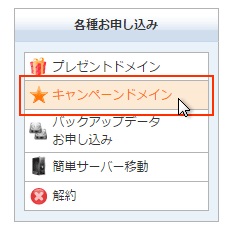
キャンペーンドメインの申請方法は、以下の『プレゼントキャンペーン実施期間中でない場合の独自ドメインを取得する方法』とほぼ同じなので、動画の解説を参考にしてみてください。
なお、「ドメインの新規取得」の解説以降からご覧ください。
『プレゼントドメインキャンペーン』なので、お支払いはありませんが、.com / .net / .org / .info / .biz のいずれかの制限があります。
ただし、キャンペーン期間外でサーバーを契約した方はこの方法が使えないので、以下にお進みください。
プレゼントキャンペーン実施期間中でない場合の独自ドメインを取得する方法
プレゼントキャンペーン実施期間中でない場合は、以下の動画の通りにドメインを契約してみてください。
※キャンペーン実施期間中でない場合は、必ず最後に料金のお支払いをお済ませください。
料金を支払わないとドメインが使えず、WordPressブログが作れません。
その3 取得した独自ドメインをエックスサーバーで使えるように設定
サーバー契約が完了しました。
独自ドメインも取得できました。
最後に取得したドメインをサーバーで使えるように設定をしてあげる必要があります。
次の動画で解説していますので、動画を見ながら作業をしてみてください。
事前準備の確認
今回の事前準備の3つの作業のチェックをしてください。
チェック項目
□ エックスサーバーでサーバーの契約をしましたか?
□ サーバー代金のお支払いは完了しましたか?
□ ドメインを取得しましたか?
□ キャンペーン実施期間でない場合、ドメイン代金のお支払いは完了しましたか?
□ ドメインをエックスサーバーで使えるように設定しましたか?
最後に
重要なことなので、もう一度お伝えします。
ワークショップの開催日8月11日(金)までに、必ず3つの作業を実施してください。
もし終わってない場合は、当日一緒に作業ができなくなります。
必ず、「お支払い」まで完了させてください。
10日の無料体験がついていますが、支払いを済ませないとすぐにサーバーが使えなくなってしまいます。
もし不明点などありましたら、お気軽に以下のメールかFacebook 経由でご連絡してください。
メール:https://suzunoneiro.com/mail/
Facebook:https://www.facebook.com/suzunoneiro01
それでは、当日お会いできることを楽しみにしています。
古川 英宏